如何用excel制作动态仪表盘
厌倦传统图表的单调,今天推荐新颖的仪表盘图,它生动展示进度动态。
1、 一、指针制图数据栏的设置方法与步骤汇总各销售公司1-12月销售数据及目标数据,并计算任务达成率,得到下表:

2、 在空白位置插入一个关于销售公司名称的下拉菜单:【开发工具】→【插入】→【表单控件】→【组合框】:
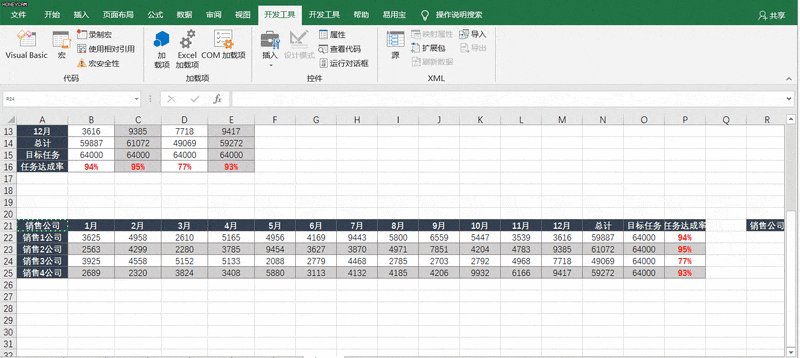
3、 设置组合框的下拉选项:右击组合框→【设置控件格式】→【数据源区域】选择A22:A25区域→【单元格链接】随便选择一处空白单元格Q22:
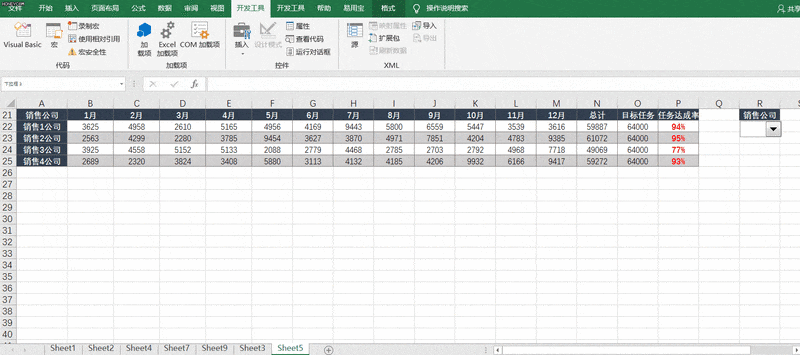
4、 制作【任务达成率】数据栏,要将它和销售公司关联,用INDEX函数实现随着销售公司变化任务达成率也随之同步变化,所以,在S24单元格内输入公式:=INDEX(A22:P25,Q22,16):
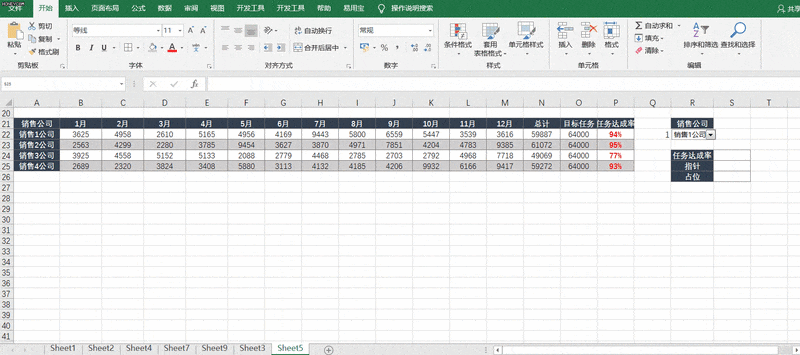
5、 【指针】设置成1%(即只占饼图的1%区域,如果觉得指针太细你也可以自行调整成2%等数据),【占位】数据输入公式:=1/(270/360)-S24-S25:
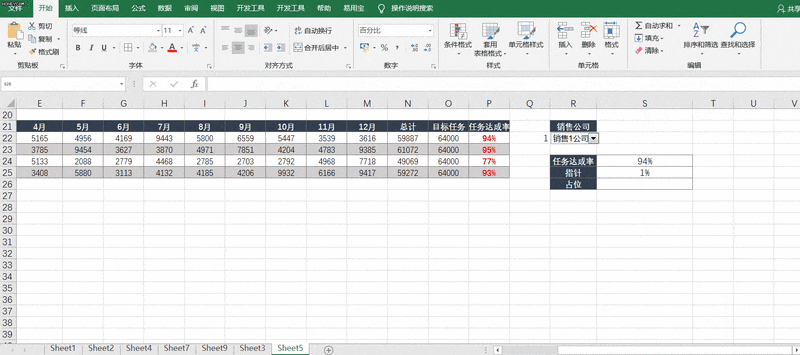
6、 二、表盘制图数据栏的设置方法与步骤将180度分为10份设置为数据表:
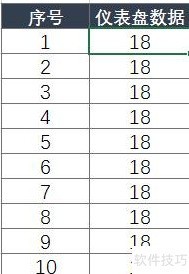
7、 三、指针图形制作方法与步骤选中R24:S26区域数据→插入饼图:
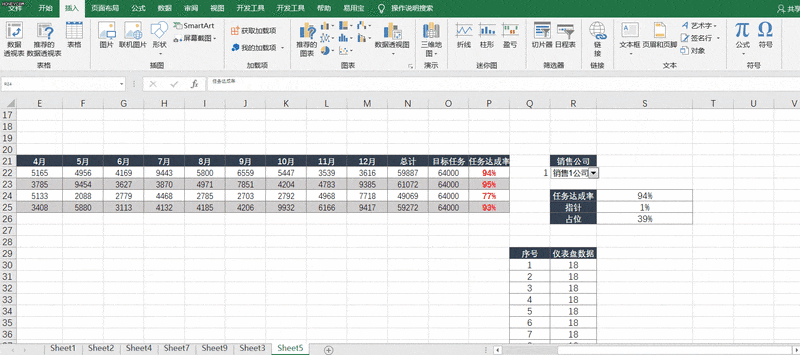
8、 调整饼图格式:删除多余的图例→将第一扇区的起始角度设为225°→将两个大扇形区域的填充和轮廓颜色去除→将指针颜色设为红色:9四、表盘图形的制作方法与步骤选中R30:R39区域数据→插入圆环图:
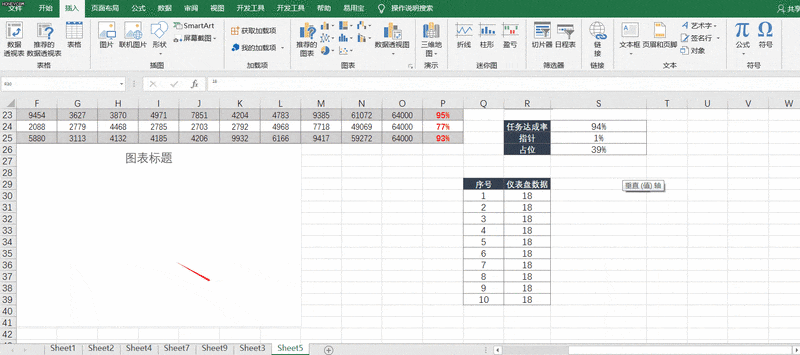
10、 将圆环图底部两个区域块设置为无填充:
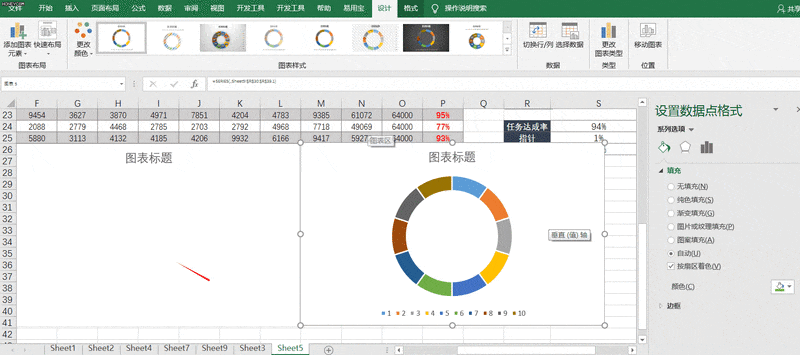
11、 删除图例,然后将剩余区域块填充为合适的颜色,并手动调整数据标签的数值和位置,得到最终效果图:

12、 五、组合两图得到最终仪表盘的方法与步骤将表盘图置于底层,将指针图移动到表盘图上并调整到合适位置和大小:13在空白处插入文本框→设置文本框公式=S24:
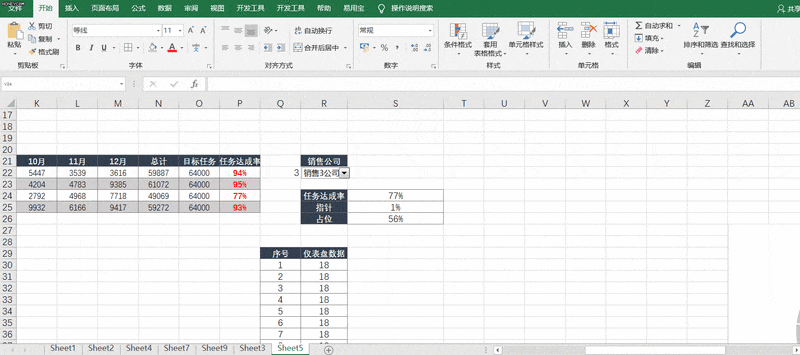
文章标题:如何用excel制作动态仪表盘
文章链接://www.hpwebtech.com/jiqiao/165919.html
为给用户提供更多有价值信息,ZOL下载站整理发布,如果有侵权请联系删除,转载请保留出处。
- 上一问:如何用EXCEL制作动态图表
- 下一问:如何用excel制作可视化的动态数据图表看板
相关软件推荐
其他类似技巧
- 2024-07-03 18:29:02excel如何编辑方案内容
- 2024-07-03 18:28:02Excel中如何加载“数据分析”功能选项
- 2024-07-03 18:27:02excel如何显示方案内容
- 2024-07-03 18:26:01Excel、WPS表格怎么插入圆形、红绿灯等图标?
- 2024-07-03 18:25:01excel技巧:同一个表格中如何让字上下分开?
- 2024-07-03 18:24:02Excel 2007隐藏列的三种方法
- 2024-07-03 18:23:02excel怎么让批注内的文字竖向垂直排列
- 2024-07-03 18:22:01如何进行有条件的求和?
- 2024-07-03 18:21:02Excel隐藏显示功能区和隐藏显示标题栏
- 2024-07-03 18:20:02excel怎么在注释或批注内插入图片
Microsoft Office Excel2007软件简介
excel2007是2007版的Microsoft Office中的重要模块组件,Excel2007可以在电脑上编写电子表格,是最好用的办公软件,可以满足用户对表格的自定义编辑,还具有强大的图形功能,功能全面。zol提供excel2007官方版下载。excel2007具有强大插件平台支持,免费提供海量在线存储空间及wps文字文档模板,支持阅读和输出PDF文件,全... 详细介绍»









